
Innehåll
- Vad är orsakerna till att Call of Duty Warzone kraschar?
- Hur fixar jag Call of Duty Warzone-kraschproblem
Har du problem med att spela Call of Duty Warzone? Krishanteringsproblem i krigszonen har vanligtvis två former:
- kraschar mot skrivbordet
- kraschar på grund av hög CPU-användning
Om du upplever någon av dessa situationer när du är i lobbyn, håller på att gå i matchmaking eller när du är mitt i spelet, fortsätt läsa den här guiden.
Vad är orsakerna till att Call of Duty Warzone kraschar?
Det finns ett antal möjliga orsaker till att problem med Call of Duty Warzone kraschar. Låt oss diskutera var och en av dem.
Slumpmässig spelbugg.
Spel, särskilt nya, tenderar att stöta på buggar oftare än äldre, mer stabila. Även om det har varit i flera månader nu är COD Warzone fortfarande relativt nytt och många människor har fortfarande problem med det då och då. En av de vanligaste problemen som många spelare lider av är att Warzone kraschar oväntat.
Om Warzone bara kraschar sällan och det verkar inte finnas något mönster för det kan det orsakas av ett slumpmässigt fel.
Föråldrade GPU-drivrutiner.
En av huvudorsakerna till många spelproblem är relaterade till grafikkortdrivrutiner. Drivrutiner är miniprogramvara för en komponent som ett GPU eller grafikkort som gör det möjligt för en hårdvara att arbeta med datorns operativsystem. Om din GPU: s drivrutin är skadad, skadad eller helt enkelt inte kör den senaste versionen finns det en chans att grafikkortet kanske inte fungerar korrekt och därmed orsakar problem när du spelar ett spel.
Hårdvarubegränsningar.
När du spelar spel som Call of Duty Warzone är det viktigt att du ser till att din dator uppfyller minimikraven på systemet. Det betyder att din maskin måste ha ett diskret eller dedikerat grafikkort (integrerade grafikprocessorer fungerar inte), processorn ska ha tillräckligt med processorkraft, RAM är tillräckligt och måste köra Windows 10.
Nedan följer minimispecifikationerna för COD Warzone:
- OS: Windows 7 64-bitars (SP1) eller Windows 10 64-bitars
- CPU: Intel Core i3-4340 eller AMD FX-6300
- RAM: 8 GB RAM
- HDD: 175 GB HD-utrymme
- Video: NVIDIA GeForce GTX 670 / GeForce GTX 1650 eller Radeon HD 7950
- DirectX: Kräver DirectX 12-kompatibelt system
- Nätverk: Bredband Internetanslutning
- Ljudkort: DirectX-kompatibelt
Om din dator inte uppfyller dessa kortaste specifikationer för COD Warzone kan det vara orsaken till att den fortsätter att krascha och att den inte kan köra spelet normalt.
Kraschar utlöses av texturinställning.
Vissa Warzone-spelare har nått ut till oss att de har kunnat åtgärda kraschproblem genom att ändra texturinställningen i spelet. Jag kan inte bekräfta om det finns en strukturfel som får Warzone att krascha oväntat men det kan vara värt att kontrollera om du inte har några andra fungerande lösningar.
Skadade spelfiler.
Warzone-spelfiler kan bli skadade på grund av ett antal anledningar. Du bör om du har att göra med korrupta spelfiler efter att du har reparerat eller installerat om spelet.
Tredjeparts app-störningar.
Det finns andra fall där Warzone kraschar på grund av andra program eller applikationer i en maskin. Vid andra tillfällen kan virus eller skadlig kod skada system- och spelfiler.
Hur fixar jag Call of Duty Warzone-kraschproblem
När det gäller att fixa krasch, frysning eller fel på Call of Duty Warzone finns det ett antal möjliga lösningar som du kan prova.
- Installera uppdateringar.
Det allra första du behöver göra i den här situationen är att uppdatera allt. Det betyder att du måste söka efter uppdateringar för Warzone, resten av dina installerade program och Windows.
Föråldrade versioner av programvara eller till och med med Windows OS kan ibland störa spel. För att minska risken för att buggar eller glitchar utvecklas, vill du hålla programvarumiljön på din dator uppdaterad hela tiden.
- Starta om din dator.
När du har tagit hand om uppdateringsdelen är det dags att kontrollera om orsaken till problemet är tillfällig. Du kan göra det genom att starta om datorn. För detta vill du stänga av maskinen helt i 30 sekunder.Koppla om möjligt från strömkabeln från strömförsörjningen så att systemet kan göra en full strömcykel.
Starta sedan om datorn och leta efter problemet.
- Stäng andra aktiva appar och bakgrundsappar.
Om det finns andra program eller bakgrundsappar som körs när du spelar Warzone kan det sätta press på din maskin, särskilt om den inte är så kraftfull.
Använder sig av Aktivitetshanterarenkan du snabbt kontrollera om så är fallet. Så här gör du:
-Öppna Aktivitetshanteraren (CTRL + ALT + DEL).
-Under fliken Processer, kontrollera kolumnerna för CPU, minne och disk. Om någon av dessa kolumner håller på att nå 100% betyder det att din dator arbetar hårt på grund av brist på resurser.
-Stäng ett program som du inte behöver genom att markera det och genom att klicka på Avsluta uppgift knappen längst ner.
- Håll grafikkortdrivrutinerna uppdaterade.
Att hålla GPU-drivrutiner uppdaterade är viktigt när du spelar. Se till att manuellt kontrollera om din dator använder de senaste drivrutinsversionerna.
Hur man kontrollerar och installerar GPU-drivrutinsuppdateringar NVIDIA
Hur man letar efter AMD GPU-drivrutinsuppdateringar
Hur man letar efter Intel GPU-drivrutiner NY & UPPDATERAD 2020! - Reparera COD Warzone-spelfiler.
Om ditt spel fortfarande kraschar just nu är nästa steg du kan göra att reparera COD Warzone-spelfiler. Detta görs genom att gå in i Blizzard-applikationen (Battle.net). Så här gör du:
-Öppna Battle.net.
-Välj Call of Duty: MW-spel.
-Mitt på skärmen, klicka på kugghjulsikonen för att komma åt alternativ.
-Välj Skanna och reparera.
-Klick Börja skanna.
- Undvik överklockning.
Vissa människor som stöter på kraschproblem på Warzone spårade sitt problem till överklockning. Jag har aldrig personligen hittat något fel med mitt överklockade system när jag är på det här spelet men om ingen av lösningarna har fungerat hittills, överväg att sakta ner genom att inaktivera överklockning.
- Inaktivera V-Sync.
V-Sync eller Vertical sync är ett protokoll som hjälper en dator att fungera bra genom att se till att den avfyrar bildhastigheter som matchar din bildskärms uppdateringsfrekvens. Denna teknik utvecklades främst för att bekämpa skärmavrivning men i vissa spel, som i Modern Warfare eller Warzone, kan V-Sync aktiveras om det kan krascha. Även om detta inte är en allmän fråga för det här spelet har det rapporterats att helt enkelt inaktivera V-Sync slutar krascha, så det är värt att prova.
Om du har ett NVIDIA-grafikkort kan du inaktivera V-Sync med NVIDIA Control Panel-programmet. - Installera om Warzone igen.
Jag vet att många människor inte vill göra den här lösningen eftersom det är rejält att ladda ner spelet men du bör prova om inget i den här guiden har hjälpt.
Att göra en ren installation kan ibland rensa djupare kodningsproblem som de vanliga felsökningsstegen inte kan göra.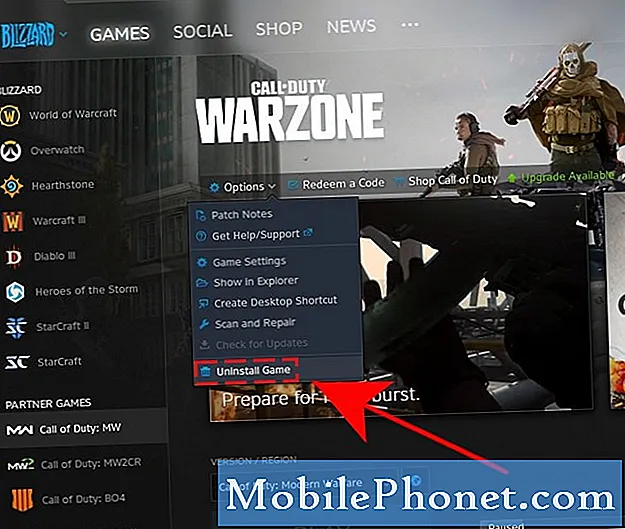
Föreslagna avläsningar:
- Hur man letar efter Intel GPU-drivrutiner NY & UPPDATERAD 2020!
- Hur du fixar Microsoft Flight Simulator 2020 kraschar till skrivbordet
- Hur du löser COD Modern Warfare Dev-fel 6065 | PC | NYTT 2020!
- Så här använder du din Nintendo Switch som fjärrkontroll för att slå på TV NY 2020
Besök vår TheDroidGuy Youtube Channel för mer felsökningsvideor och självstudier.


